Come Copiare un DVD Protetto Guida Completa

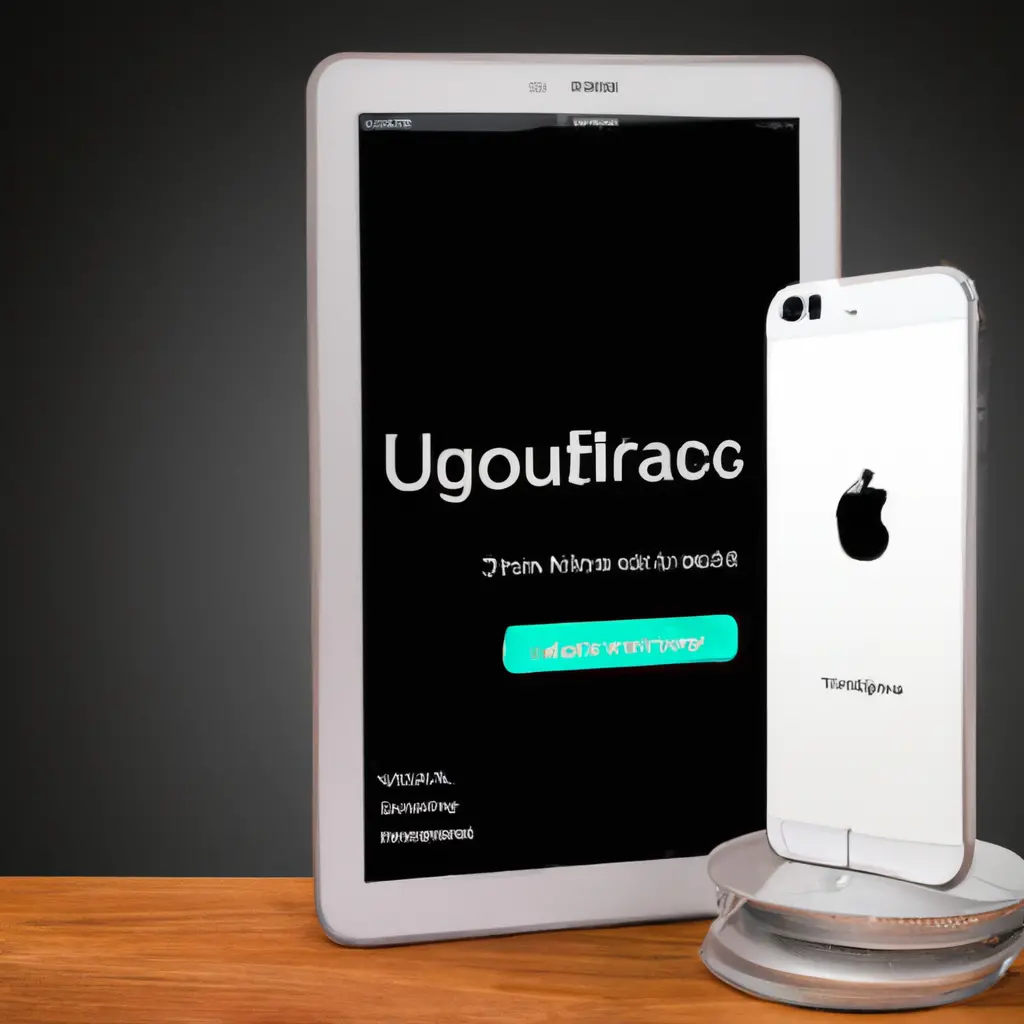
Se possiedi un iPhone, è fondamentale eseguire regolarmente il backup dei tuoi dati. Un backup ti permette di proteggere le tue foto, i tuoi contatti, i tuoi messaggi e altre informazioni importanti in caso di perdita, furto o danneggiamento del tuo dispositivo. In questo tutorial, ti guiderò passo dopo passo su come eseguire il backup del tuo iPhone utilizzando diverse opzioni disponibili.
iCloud è il servizio di backup e archiviazione cloud di Apple. Ti consente di eseguire il backup dei tuoi dati in modo sicuro e accessibile da qualsiasi dispositivo Apple. Ecco come eseguire il backup del tuo iPhone utilizzando iCloud:
Il tuo iPhone inizierà a eseguire il backup dei tuoi dati su iCloud. Assicurati di rimanere connesso a una rete Wi-Fi stabile e di non interrompere il processo di backup.
iTunes è un’applicazione di gestione dei contenuti multimediali sviluppata da Apple. Oltre a gestire la tua libreria musicale, iTunes ti consente di eseguire il backup completo del tuo iPhone sul tuo computer. Ecco come eseguire il backup del tuo iPhone utilizzando iTunes:
iTunes inizierà a eseguire il backup del tuo iPhone sul tuo computer. Assicurati di non scollegare il tuo iPhone fino a quando il processo di backup non sarà completato.
Oltre alle opzioni di backup integrate di Apple, esistono anche software di terze parti che offrono funzionalità avanzate per il backup e il ripristino dei dati del tuo iPhone. Alcuni dei software di terze parti più popolari includono iMazing, Dr.Fone e PhoneRescue. Ecco come eseguire il backup del tuo iPhone utilizzando iMazing come esempio:
iMazing inizierà a eseguire il backup del tuo iPhone sul tuo computer. Assicurati di non scollegare il tuo iPhone fino a quando il processo di backup non sarà completato.
Oltre a iCloud, esistono molte app di archiviazione cloud disponibili che ti consentono di eseguire il backup dei tuoi dati su server remoti. Alcune delle app di archiviazione cloud più popolari includono Dropbox, Google Drive e OneDrive. Ecco come eseguire il backup del tuo iPhone utilizzando Dropbox come esempio:
Dropbox inizierà a eseguire il backup delle tue foto e dei tuoi video selezionati sul tuo account Dropbox. Puoi ripetere questo processo per eseguire il backup di altri tipi di file come documenti, musica, ecc.
Eseguire regolarmente il backup del tuo iPhone è fondamentale per proteggere i tuoi dati in caso di perdita o danneggiamento del dispositivo. In questo tutorial, hai imparato come eseguire il backup del tuo iPhone utilizzando diverse opzioni disponibili, tra cui iCloud, iTunes, software di terze parti e app di archiviazione cloud. Scegli l’opzione che meglio si adatta alle tue esigenze e assicurati di eseguire il backup regolarmente per mantenere i tuoi dati al sicuro.
Scrivici se hai notato qualcosa che può essere migliorato
Condividi questo articolo se ti piace.